
幾個月前剛介紹過 Tor Browser 洋蔥瀏覽器,九月釋出全新版本 v8.0 加入包含繁體中文在內等九種語系,如果你手邊已經有 Tor Browser 應該會自動更新到最新版,若沒有但想下載安裝,現在從 Tor Project 官方網站也可選取正體中文版本,包括 Windows 和 macOS 對應的版本都已經內建中文語系。想在瀏覽網頁時隱藏上網足跡,達到匿名瀏覽及自動刪除敏感隱私資料等效果,使用洋蔥路由瀏覽器就內建這些功能。
Tor Browser(洋蔥路由瀏覽器)是一項開放原始碼專案,直接以 Firefox ESR 為基礎,整合多種安全、隱私擴充套件,包括可強制加密連線的 HTTPS Everywhere、不允許執行程式的 NoScript、可快速設定洋蔥路由並快速清除私人隱私資料的 Torbutton,當然還有最核心工具 TorLauncher,都能讓上網更安全可靠。
對於想要匿名上網、瀏覽或翻牆突破網路限制來說,Tor Browser 讓這一切變得簡單,不過因為需要透過層層 Tor 迴路來強化隱私,速度方面就不如直接連線來得這麼理想,主要還是以瀏覽網頁為主。除此之外,透過 Tor Browser 還可以瀏覽所謂的「暗網」(Tor Hidden Services)。
軟體資訊
軟體名稱:Tor Browser
軟體語系:中文、英文等多國語言
作業系統:Windows、MacOS 和 Linux
官方網站:https://www.torproject.org/projects/torbrowser.html.en
下載鏈結:官方網站免費下載
使用教學
STEP 1
開啟 Tor Browser 官方網站,在下載頁面可以找到「正體中文」(zh-TW)版本,在支援的平台部分則有 Windows、MacOS 和 Linux。

STEP 2
下載後執行安裝程式,安裝過程預設會使用「中文(繁體)」。
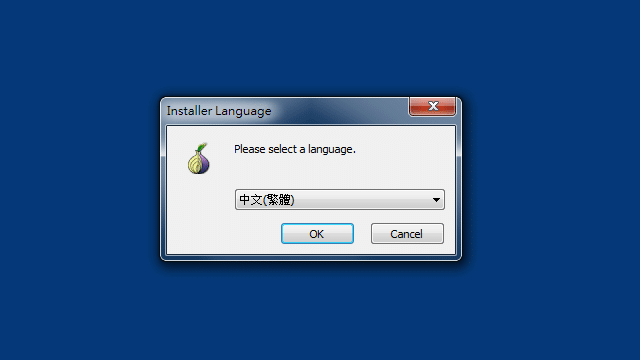

STEP 3
在開啟 Tor Browser 時會先跳出視窗,詢問是否要連上 Tor 網路,如果你在會監視 Tor 網路的國家,可能需要先點選「設定」調整網路配置,否則會無法使用,一般地區只要點選下方「連接」按鈕就會自動連上 Tor 網路。
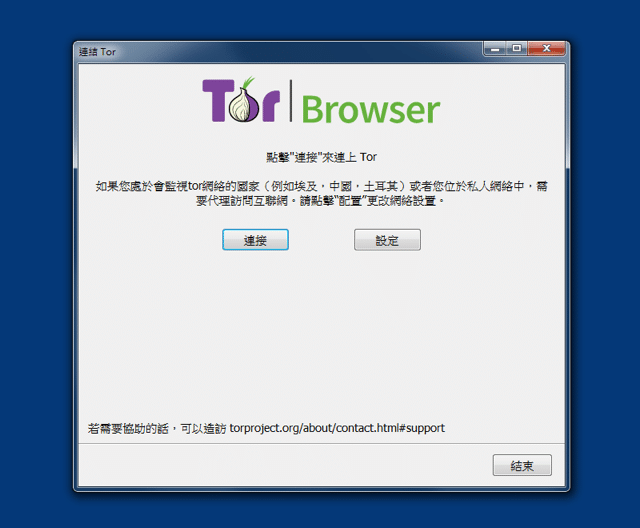
第一次連線時間較長,會建立一些需要的目錄和檔案,日後重新開啟速度上就會快很多。

STEP 4
開啟後預設畫面左上角會顯示為洋蔥路由,網址列左側則標示「洋蔥路由瀏覽器」,一開始使用可點選瀏覽新手導覽說明。
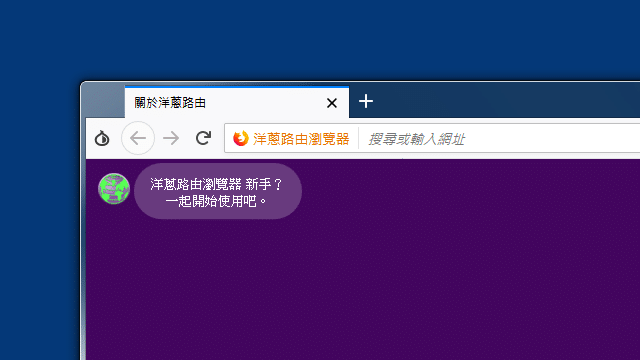
在關於畫面可以看到 Tor Browser 是以 Mozilla Firefox 瀏覽器作為基礎,加上其他的擴充功能製成,擁有 Firefox 速度和安全性,如果你電腦已有火狐瀏覽器並不會影響使用。

STEP 5
開啟 Tor Browser 附加元件管理員,可以看到已經內建四個外掛。
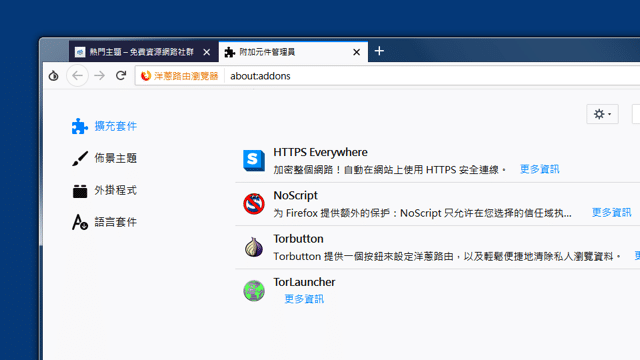
STEP 6
點選網址列旁邊的按鈕,也長得跟 Mozilla Firefox 原有設計不太一樣,當連線到一個網站後,可查看 Tor 迴路也就是經過的各個節點資訊,例如以 Tor Browser 連到免費資源網路社群就經過美國、法國、德國等節點,因為是一層一層把你的真實身分和資訊包裹起來,就像洋蔥必須一層層撥開才看得到裡面。

如果要設定洋蔥路由網路,點選網址列最左側的 Tor 圖示會開啟設定項目,從這邊也能檢查洋蔥路由瀏覽器更新,方便讓你快速升級到最新版本。
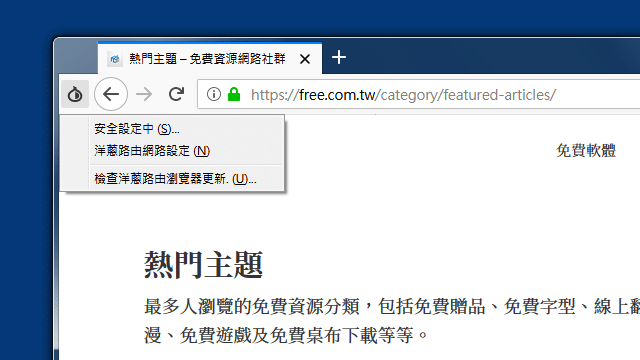
值得一試的三個理由:
- Tor Browser 洋蔥路由瀏覽器加入繁體中文等九種新語言
- 整合 Mozilla Firefox,內建多種安全及隱私相關套件
- 透過 Tor 技術層層包裹強化使用者的隱私及匿名性
喜歡 Tor Browser 洋蔥路由瀏覽器繁體中文版免費下載,隱藏身分突破網路限制 嗎?歡迎將免費資源網路社群加入書籤,以 Facebook、Twitter 或 Google+ 追蹤更新,獲取更多科技新知及免費資源相關介紹教學。